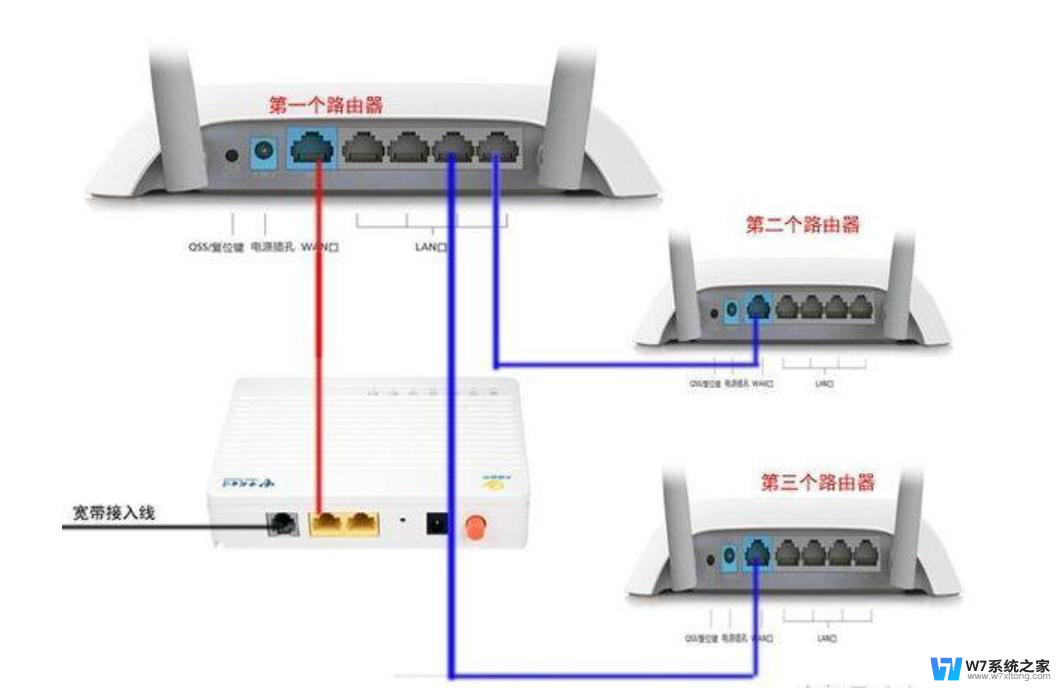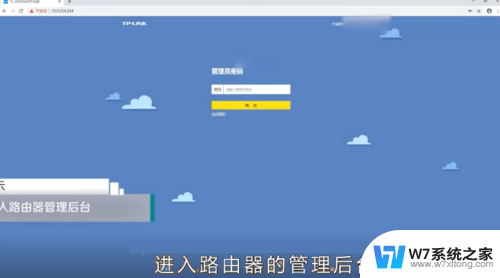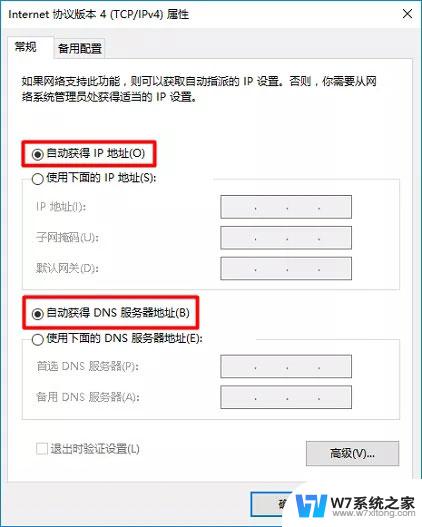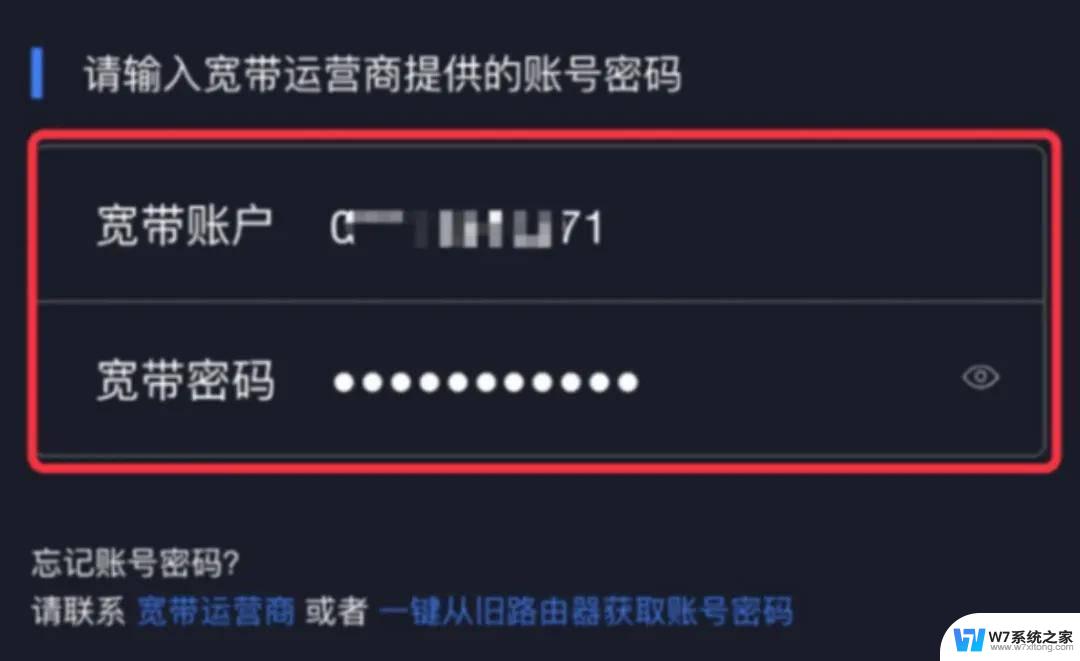电脑连路由器 电脑连接路由器的步骤
在当今数字化时代,电脑与网络已成为我们生活中不可或缺的一部分,要想让电脑连接到网络,我们通常会使用路由器来实现这一目的。连接电脑到路由器并非复杂的操作,只需按照简单的步骤操作即可。接下来我们将详细介绍电脑连接路由器的步骤。
具体步骤:
1.如果是台式机或者笔记本用网线连接路由器,因为路由器是有开启dhcp的。所以插上网线就能脸上路由器;

2.我们可以通过本地连接的查看详细信息,就可以看到获取到的地址是192.168.1.100,网关是192.168.1.1;
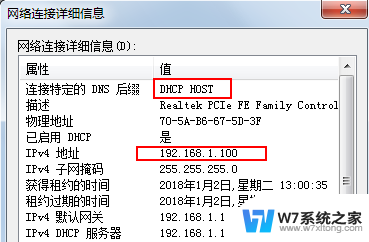
3.在浏览器中输入192.168.1.1,打开路由器登陆页面输入密码即可,能打开这个页面说明已经能够连接路由器了;
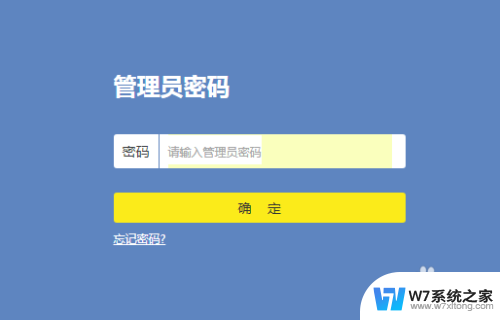
4.那么现在用笔记本的比较多,用的是无线网络,那么连接路由器用的是无线网卡;

5.点击点击无线的账号密码,就可以连接上,然后通过192.168.1.1登录路由器;
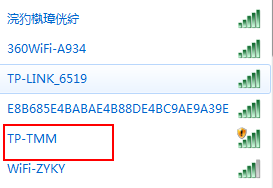
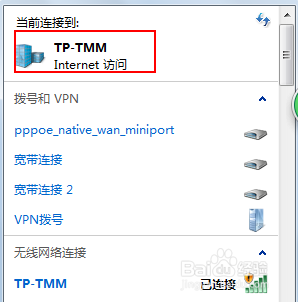
6.路由器如果设置了公网ip地址及远程控制,我们就可以通过远程web登录的方式连接路由器;
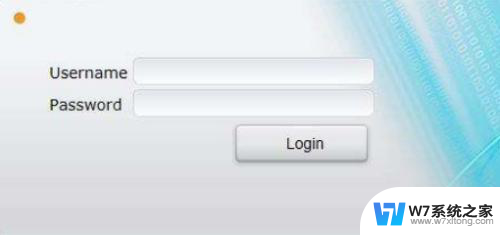
7.专业人员可以通过console线和console口连接路由器,对路由器进行配置。一般用于首次配置。

以上就是电脑连接路由器的全部内容,如果您遇到这种情况,可以按照以上方法来解决,希望对大家有所帮助。